Pense maior no guia do usuário do Filmora
-
Introdução do Filmora para celular
-
Comece no celular
-
Recursos de IA para celular
- VEO 3 no Filmora Mobile
- Imagem para Vídeo para Android e iPhone
- Conversão de texto em voz
- Conversão de voz em texto
- Redução de Ruído
- Recorte Inteligente
- Retrato com IA - Guia do Filmora para dispositivos móveis
- Modo instantâneo
- Texto para vídeo com IA
- Áudio por IA
- Efeitos por IA
- Corte automático com IA
- Removedor de IA
- Emoji de IA
- Legendas de IA
-
Gravação para celular
-
Edição de vídeo para celular
- Filmora para iOS 18+: Fluxo de Trabalho de Vídeo em Alta Qualidade
- Progresso de edição no Android e iPhone
- Comutação de faixas no Android e iPhone
- Redução de ruído no Android e iPhone
- Edição de thumbnail no Android e iPhone
- Tela verde no Android e iPhone
- Adicionar efeito de congelamento em Android e iPhone
- Adicionar filtros no Android e iPhone
- Adicionar efeito de mosaico em Android e iPhone
- Adicionar uma máscara no Android e iPhone
- Ajustar a cor de clipes no iPhone e Android
- Ajustar a opacidade de clipes no Android e iPhone
- Ajustar o volume de clipes em Android e iPhone
- Ajustar sequência de clipes
- Como Acelerar vídeos no celular
- Reverter vídeos
- Girar vídeos
- Substituir vídeos
- Cortar vídeos
- Excluir vídeos
- Dividir vídeo no Android e iPhone
- Duplicar vídeo
- Recortar vídeo
-
Edição de áudio para celular
-
Edição de texto para celular
-
Adesivos, efeitos e filtros para celular
-
Edição avançada para celular
-
Exportação e backup em nuvem para celular
Ajustar sequência de clipes
Em projetos de edição, é comum trabalharmos com mais de um clipe de vídeo. Em geral, para aprimorar o fluxo de um projeto, é necessário reorganizar esses clipes em uma sequência coesa e única. Felizmente, no Filmora para dispositivos móveis, esse processo é simples e ágil, permitindo criar a narrativa que você idealizou ajustando a ordem dos clipes. Veja como fazer isso.
Filmora para dispositivos móveis
Edite vídeos no celular com apenas 1 clique!
- • Novas e poderosas funcionalidades de IA.
- • Interface intuitiva para iniciantes.
- • Ferramentas de edição completas para profissionais.
Acessar a área de trabalho
Seja para iniciar um novo projeto de edição ou ajustar a sequência de um projeto existente com múltiplos clipes, o primeiro passo é acessar a linha do tempo na área de trabalho. Entenda como:
1. Abra o Filmora para dispositivos móveis e toque em Novo projeto no painel de acesso rápido.
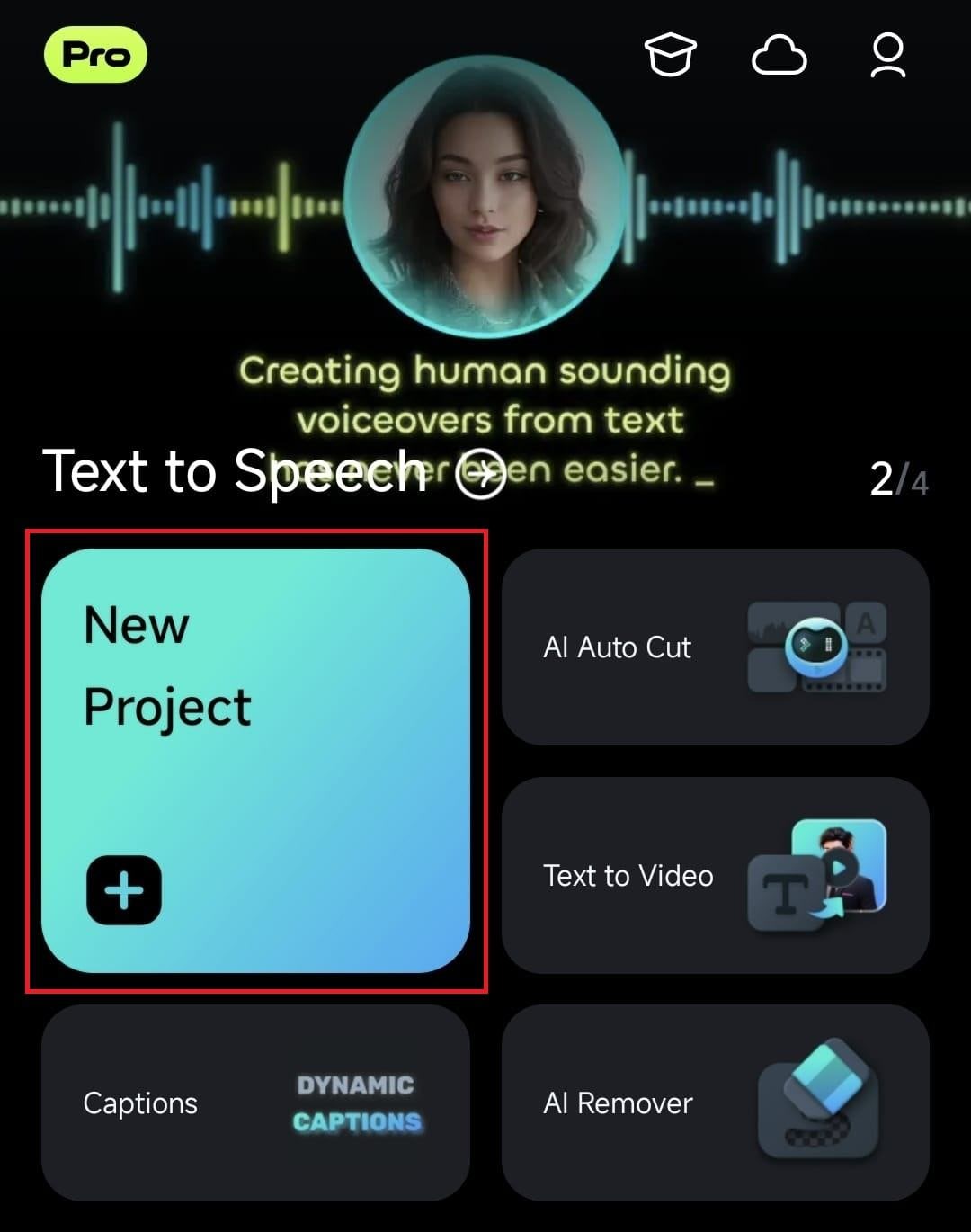
2. Selecione um ou mais clipes de vídeo para adicionar à área de trabalho e pressione Importar, no canto inferior direito.
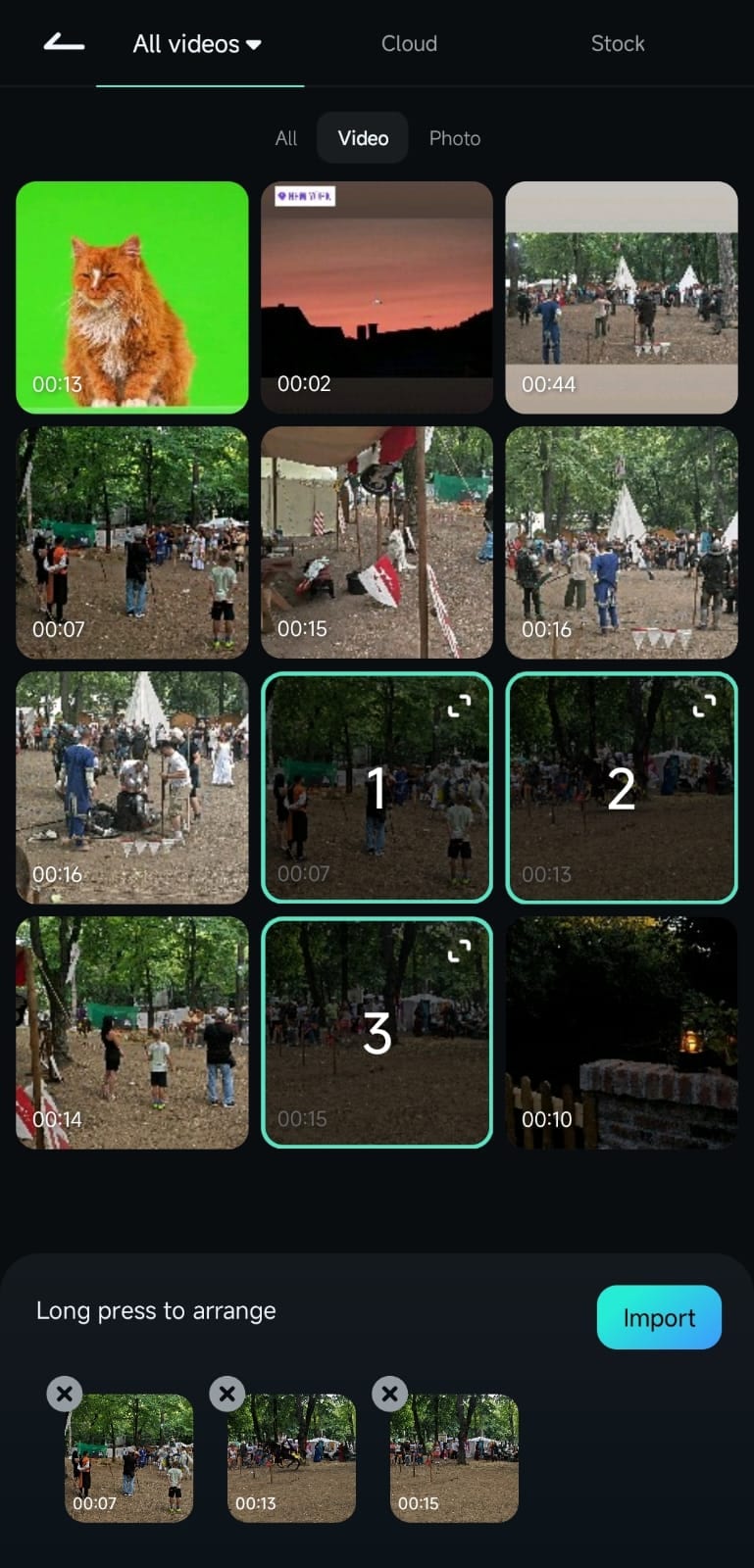
3. Como alternativa, você pode abrir o painel de gerenciamento de projetos deslizando para cima a partir da tela inicial do aplicativo. Em seguida, toque no projeto de vídeo cujos clipes deseja reorganizar.
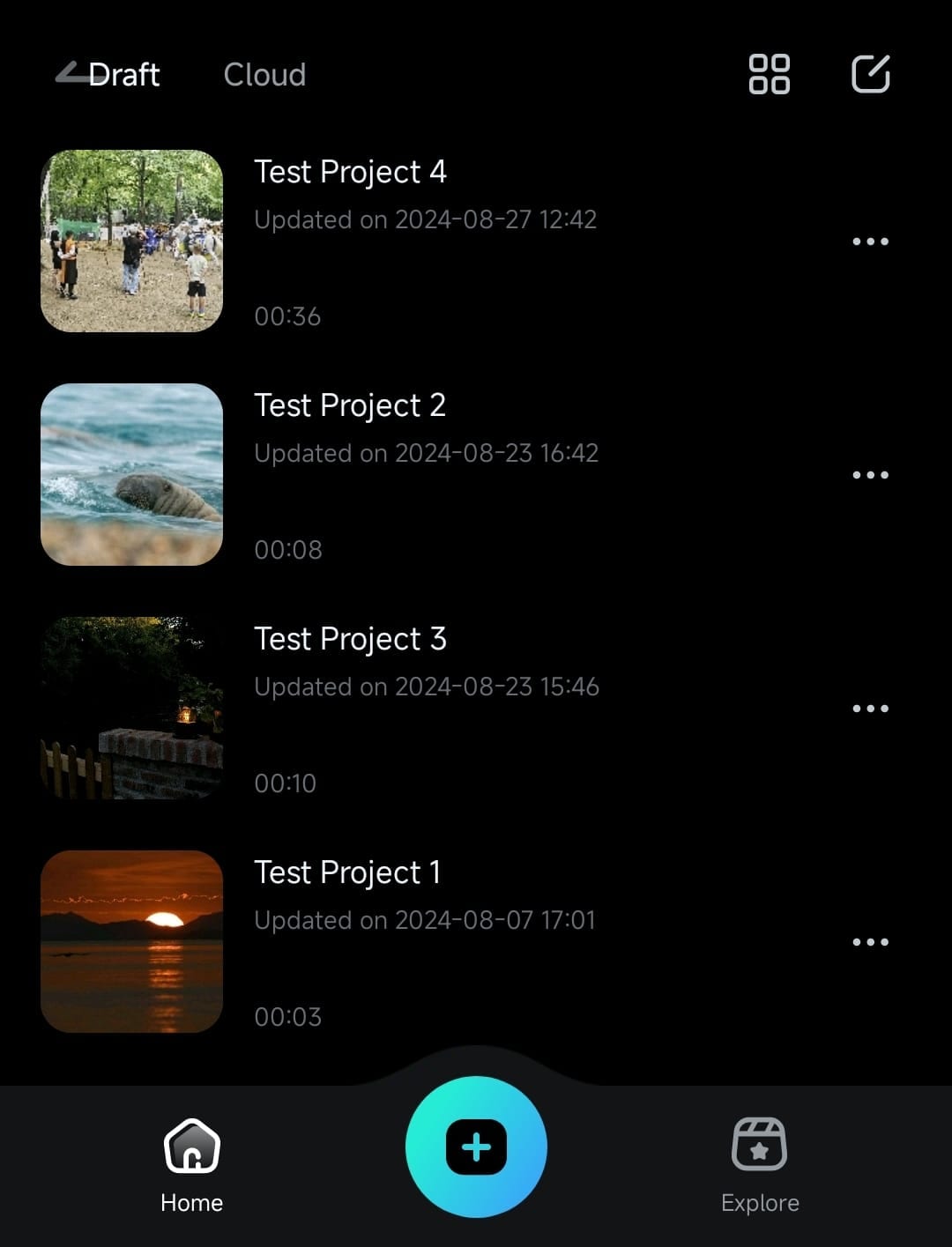
Ajustar a sequência de clipes
Na área de trabalho do Filmora, os clipes que você deseja reorganizar estão na linha do tempo, quer você tenha importado múltiplos vídeos ou dividido um clipe mais longo em vários segmentos curtos. Para ajustar a sequência, siga este guia simples:
1. Role a linha do tempo até encontrar o clipe que deseja mover. Toque e segure no clipe.
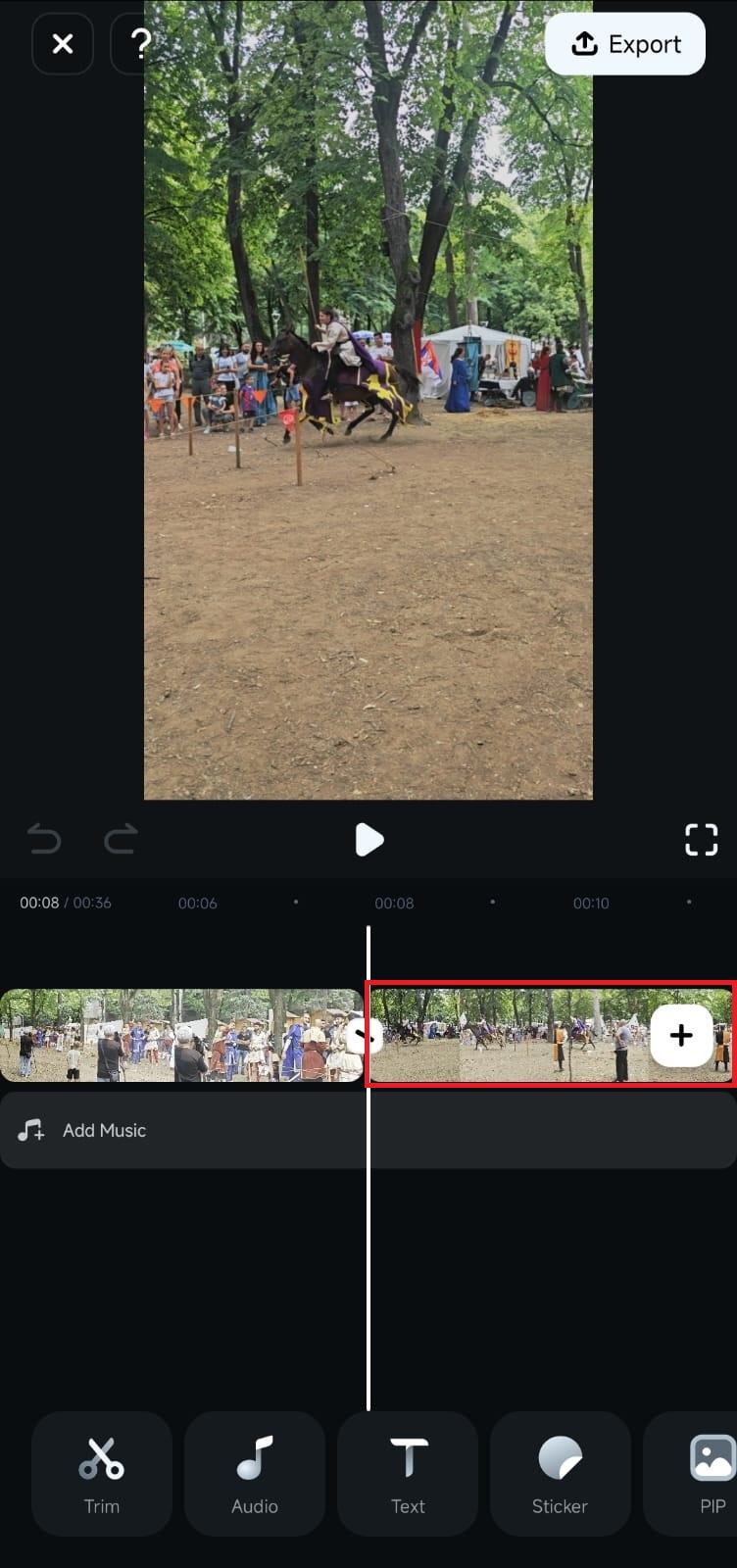
2. Arraste o clipe para a esquerda se desejar movê-lo para mais perto do início do vídeo, ou para a direita para colocá-lo mais para o final da sequência.
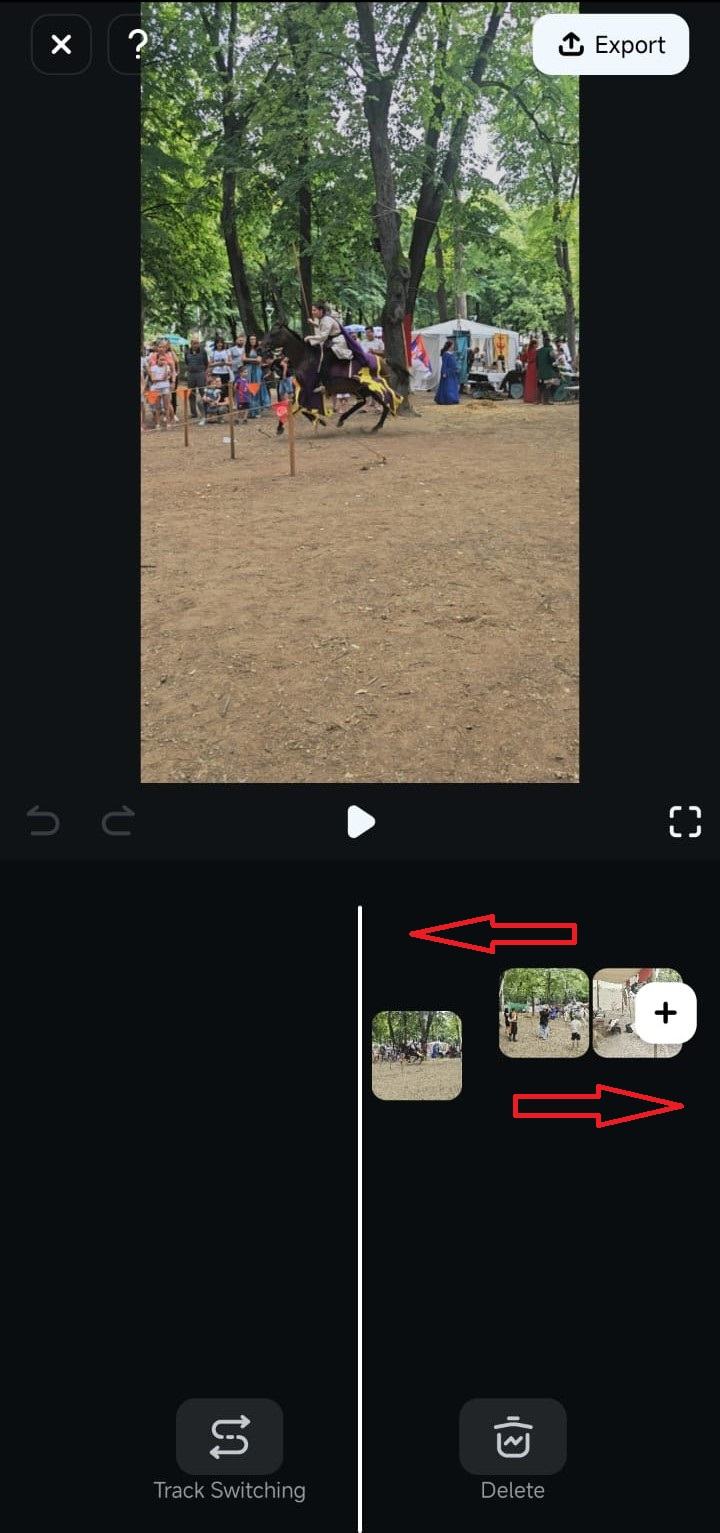
Observação: Sempre visualize o vídeo após ajustar a sequência dos clipes, especialmente se tiver aplicado transições entre eles.
Conclusão
Organizar uma sequência de clipes no Filmora para dispositivos móveis é rápido, fácil e requer apenas alguns toques. Ajustando a ordem dos clipes na linha do tempo do aplicativo, você pode criar seções coesas e contar a história exatamente como imaginou.
Postagens relacionadas
Artigos em destaque
Etapas Fáceis para Converter Clipes do Twitch em Vídeos do TikTok
Deseja atrair um grande público da Twitch usando sua conta do TikTok? Se a resposta for sim, dê uma olhada neste guia para maximizar sua eficiência e criar facilmente shorts do TikTok.
Como Remover Palavras de Preenchimento em Áudio/Vídeo
Você já se sentiu incomodado por palavras de preenchimento em seus áudios e vídeos? Este artigo orientará você sobre como usar ferramentas para remover palavras de preenchimento.
Explorando os fundamentos da correção de cores e da gradação de cores
Você quer aprender noções básicas de correção e gradação de cores de forma rápida e fácil? Se sim, este artigo é para você. Encontre aqui o guia que você procura.
Guia do usuário recomendado
Edição de thumbnail no Android e iPhone
No Filmora para dispositivos móveis, escolher e editar thumbnails é muito simples. Com apenas alguns toques, você pode criar capas visuais atraentes para os vídeos, tornando seu conteúdo mais profissional e capaz de alcançar um público maior.
Como Acelerar vídeos no celular
Editar a velocidade de um vídeo no Filmora para dispositivos móveis é rápido e prático. Você pode fazer isso de duas formas: a primeira permite alterar a velocidade de todo o clipe de maneira uniforme, criando cenas rápidas e estilosas, ideais para vídeos com time-lapse.
Filmora para iOS 18+: Fluxo de Trabalho de Vídeo em Alta Qualidade
Este guia discute como o Filmora, para usuários do iOS 18 e superior, pode ajudar na importação e exportação de vídeos de alta qualidade, como efeitos de áudio Dolby Vision e formatos Live Photo.


